
Dacă sunteți aproximativ 99% din toată lumea, aveți un fel de software de vizualizare PDF instalat pe computerul dvs., dar ați realizat că puteți utiliza Google Chrome pentru a vizualiza fișiere PDF de pe computer? Este ușor!
Arătăm cum să facem acest lucru în Windows, dar teoretic ar funcționa și pentru OS X sau Linux. Dacă ați încercat, anunțați-ne în comentarii.
Activarea Google Chrome ca cititor PDF implicit
Începeți făcând clic dreapta pe orice fișier PDF și mergeți la elementul „Deschideți cu” din meniu. Dacă nu vedeți acest lucru, de obicei puteți ține apăsat Shift și faceți clic dreapta și va fi acolo.

Aceasta va afișa fereastra de dialog Deschidere cu, care vă permite să alegeți cu ce să deschideți fișierele PDF, dar, din păcate, Google Chrome nu este listat - dar indiferent, puteți să faceți clic pe butonul Răsfoire.
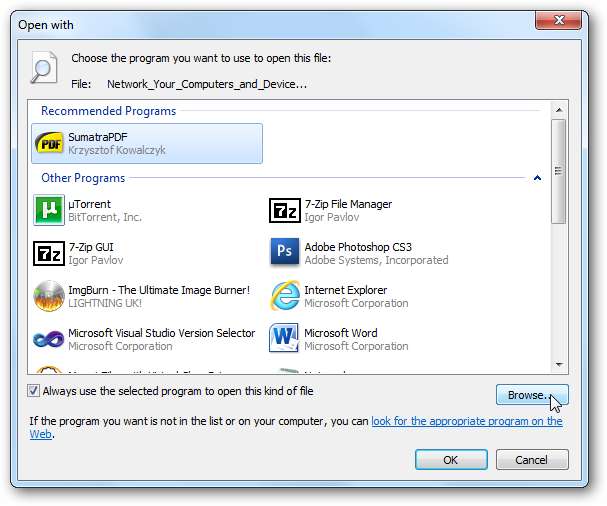
Dacă știți unde a fost instalat Google Chrome, răsfoiți până la acea locație - în caz contrar, puteți face clic dreapta pe comanda rapidă Chrome, accesați Proprietăți și apoi Comandă rapidă. Veți vedea locația în caseta Țintă (cel mai bun pariu este să copiați și să inserați calea completă).

După ce ați selectat chrome.exe și ați făcut clic pe butonul OK, ați terminat. Asta e. Ușor, nu?
Și acum, când faceți dublu clic pe fișierul PDF, acesta se va lansa direct în Chrome.
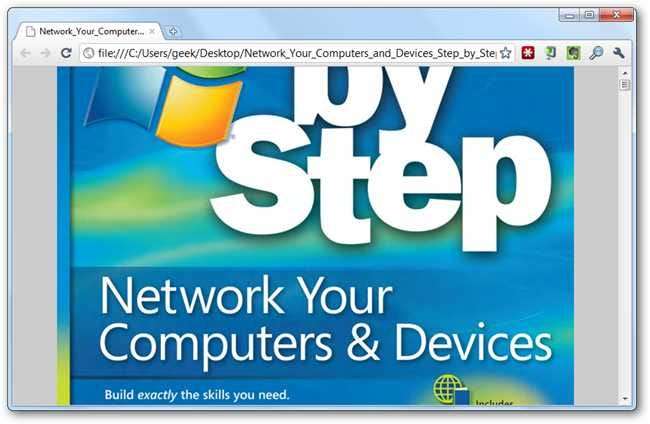
Nu funcționează? Accesați aproximativ: pluginuri în Chrome și asigurați-vă că Chrome PDF Viewer este activat.
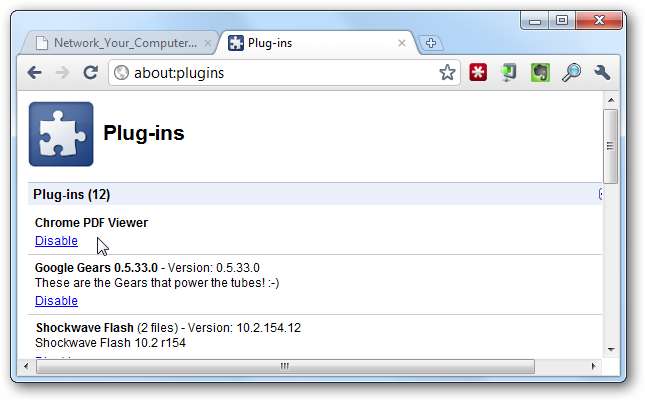
În sensul acestui articol, folosim versiunea de canal de dezvoltare a Chrome, dar ar trebui să funcționeze și în versiunile anterioare.
Notă: ideea originală pentru acest articol a venit de la Lee Matthews la Descărcați Squad , dar metoda noastră este mai ușoară.







